Панель инструментов окна Timeline
Вспомогательные столбцы
При помощи команды Columns (Столбцы) меню окна Timeline (Монтаж) можно вызвать на экран или, наоборот, скрыть, столбцы со вспомогательной информацией (рис. 5.19). Многие из них будут разобраны ниже, когда мы обратимся к изучению конкретных задач монтажа в After Effects.
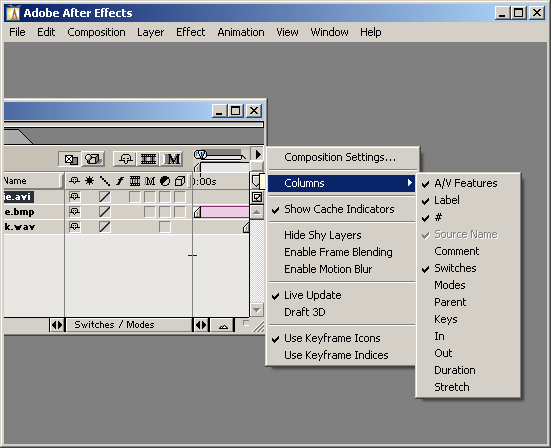
Рис. 5.19. Скрыть или вызвать вспомогательные столбцы можно при помощи меню окна Timeline
Перечислим столбцы, которые могут присутствовать в окне Timeline (Монтаж):
- Comment (Комментарии) – включает текстовые комментарии пользователя к слоям;
- Modes (Режимы) – показывает переключатели различных режимов слоев: смешения (при настройке прозрачности слоев), маски и т. п. (см. урок 9);
- Switches (Переключатели) – перечисляет значения параметров слоя на ключевых кадрах в виде активных надписей, что позволяет регулировать эти параметры;
- Parent (Родительский) – показывает, какой слой, если таковой назначен, является родительским по отношению к данному (все настройки, кроме прозрачности, примененные к родительскому слою, автоматически применяются к данному, т. е. дочернему, слою);
- Keys (Прозрачные наложения) – состоит из навигатора ключевых кадров анимации (см. урок 10);
- In (Вход) – состоит из перечня значений начальных кадров слоев (т. е. их входных маркеров);
- Out (Выход) – включает значения номеров конечных кадров слоев (т. е. их выходных маркеров);
- Duration (Длительность) – представляет длительности слоев;
- Stretch (Растяжение) – включает значения растяжений слоев во временном масштабе.
Резюме
На этом уроке мы познакомились с приемами редактирования в After Effects слоев, а также научились базовым принципам линейного монтажа, в том числе расположению слоев в желаемом порядке друг над другом и один за другим, относительно шкалы времени в окне Timeline (Монтаж).
